Heutzutage ist es am gebräuchlichsten, durch drahtlose Netzwerke zu navigieren. Wenn wir zurückblicken, war es vor einigen Jahren normal, eine Verbindung von einem Computer herzustellen, der wiederum an einen Kabelrouter angeschlossen war. Nach und nach entstanden mobile Geräte mit Wi-Fi-Konnektivität. Auch die Verbesserung der Router hat es viel üblicher gemacht, drahtlos zu navigieren. Heute werden wir erklären, wie wir das überprüfen können Wi-Fi-Schlüssel mit dem wir uns verbunden haben Windows.
Die Bedeutung von Wi-Fi-Netzwerken
Wie wir bereits erwähnt haben, Wi-Fi-Netzwerke sind heute von großer Bedeutung. Dadurch können wir uns von sehr unterschiedlichen Orten und von sehr unterschiedlichen Geräten aus verbinden. Es ist durchaus üblich, dass wir beispielsweise von einem Computer aus in ein Wi-Fi-Netzwerk eintreten und dann vom Mobiltelefon oder einem anderen Gerät aus zugreifen möchten. Es kann uns sogar in unserem eigenen Haus passieren.

Möglicherweise haben wir das WLAN-Netzwerkkennwort zu diesem Zeitpunkt nicht zur Hand, wir erinnern uns nicht daran oder wir möchten einfach zu einem bestimmten Zeitpunkt jemandem mitteilen, dass er es auf einem anderen Computer verwenden soll. Glücklicherweise können wir das Passwort eines Wi-Fi-Netzwerks, mit dem wir uns über Windows verbunden haben, leicht ermitteln.
Beachten Sie, dass Windows 10 heute das am häufigsten verwendete Betriebssystem auf Desktop-Computern ist. Aus diesem Grund kann dies für viele Benutzer nützlich sein, die daran interessiert sind, die Kennwörter der von ihnen verwendeten Wi-Fi-Netzwerke leicht zu kennen.
So kennen Sie das Kennwort eines Wi-Fi-Netzwerks unter Windows
Hierfür stehen verschiedene Optionen zur Verfügung. Wir werden einige davon erklären, damit wir sie in die Praxis umsetzen und auf diese Weise herausfinden können, wie das Kennwort eines Wi-Fi-Netzwerks in Windows lautet, mit dem wir zuvor eine Verbindung hergestellt haben.
Über die Eingabeaufforderung
Eine Option müssen wir kennen das Passwort eines Wi-Fi-Netzwerks ab Windows 10 ist die Eingabeaufforderung zu verwenden. Stellen Sie dazu einfach eine Verbindung zu diesem bestimmten Netzwerk her und verwenden Sie einen Befehl, den wir erläutern werden.
Um einzutreten, müssen Sie zum Anfang gehen, wir schreiben Eingabeaufforderung und Zugriff. Anschließend müssen Sie den Befehl netsh wlan show profile eingeben und ausführen.
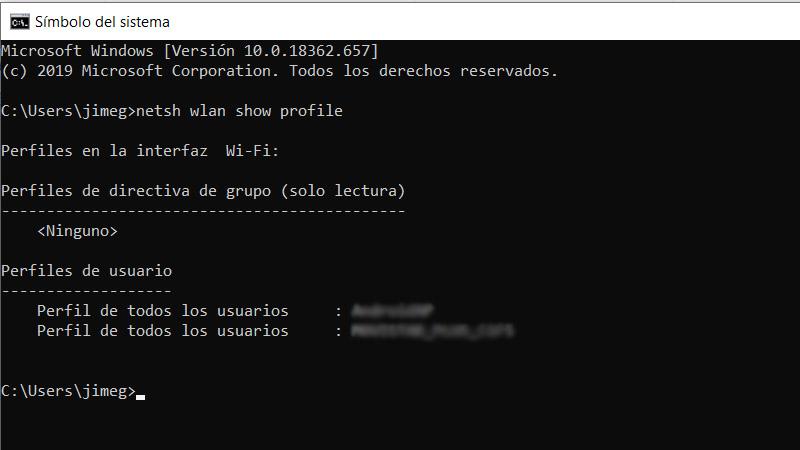
Hier sehen wir eine Liste aller Wi-Fi-Netzwerke, mit denen wir über Windows auf diesem Computer verbunden sind. Wir müssen nur den sehen, der uns interessiert, und den Befehl netsh wlan show profile ausführen Netzwerk Name Schlüssel = klar.
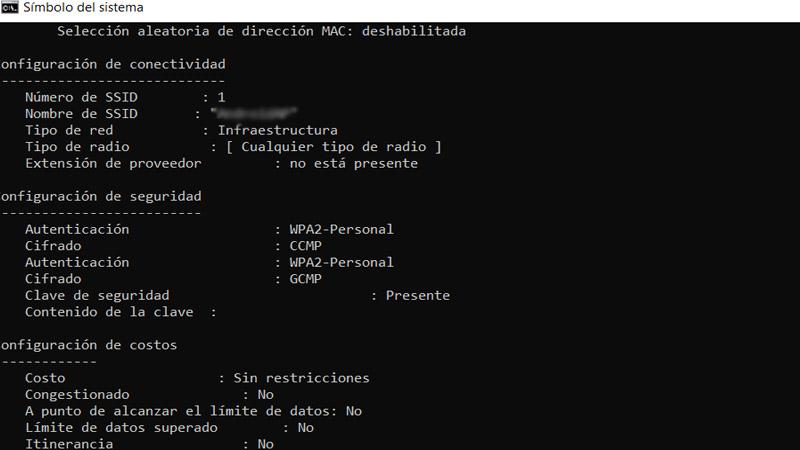
Wie wir sehen, wird es uns eine Reihe von Informationen über dieses bestimmte Netzwerk zeigen. Es wird auch das Passwort dieses Wi-Fi-Netzwerks angezeigt.
Aus den Windows-Einstellungen
Wir können auch siehe die Passwörter der Wi-Fi-Netzwerke, die wir in Windows aus der Konfiguration selbst verwendet haben. Um dies bei dieser Gelegenheit zu tun, müssen wir in die Systemsteuerung gehen, Netzwerke und Internet aufrufen und auf Netzwerk- und Freigabecenter klicken. Wir sehen das Netzwerk, mit dem wir verbunden sind und klicken.
Danach müssen wir Wireless-Eigenschaften angeben. Wir geben Sicherheit und dort erscheint das Passwort dieses bestimmten Netzwerks. Wir geben es nur, um zu zeigen und zu gehen.
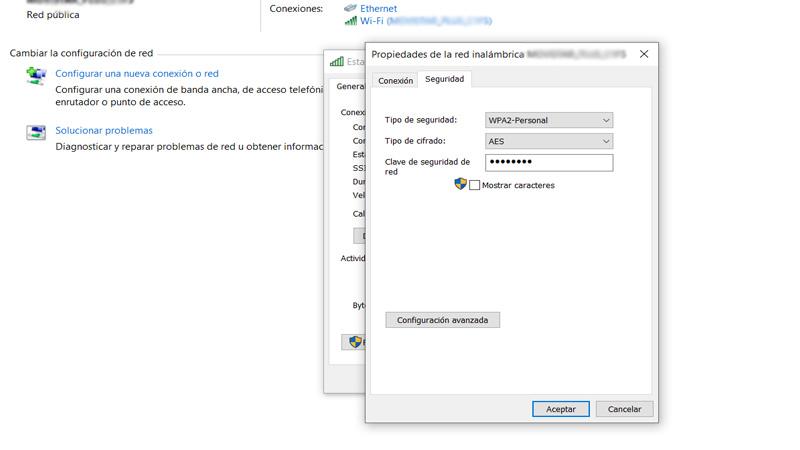
WLAN-Profilmanager
Wir können auch Anwendungen von Drittanbietern verwenden. Eine davon ist sehr einfach zu bedienen WLAN-Profilmanager . Wir können laden Sie es kostenlos registrieren
Sobald wir dieses Programm öffnen, zeigt es uns die Netzwerke, mit denen wir verbunden sind. Wenn wir mit einem von ihnen verbunden sind, können wir die Passwörter auch leicht kennen. Wir müssen nur darauf klicken und auf In XML exportieren klicken. Es wird eine Datei im System gespeichert und wir können sie öffnen, um Informationen zu diesem bestimmten Netzwerk anzuzeigen, in dem auch das Kennwort angezeigt wird.
Kurz gesagt, dies sind die Optionen, mit denen wir das Kennwort eines Wi-Fi-Netzwerks kennen müssen, mit dem wir seit Windows 10 verbunden sind.